Yahoo!やGoogleでの検索履歴を自動的に削除する方法!
Internet ExplorerやGoogle Chrome、Firefoxなどのインターネットブラウザにある検索履歴って正直ほとんど役に立っていませんよね。むしろ誰かに自分の検索履歴を見られたら恥ずかしいです。
そこで今回「CCleaner」というフリーソフトでYahoo!やGoogleなどの検索エンジンを使ってInternet ExplorerやGoogle Chrome、Firefoxなどのブラウザソフトに残った検索履歴をPCを起動したときに自動的に削除する方法について紹介していこうと思います。
「CCleaner」の導入
まず「CCleaner」をパソコンにインストールします。
「CCleaner」というソフトはYahoo!やGoogleでの検索履歴だけでなく、Officeやエクスプローラー、ゴミ箱などにあるパソコン内の不要なファイルを簡単に削除したり使わなくなったアプリケーションを簡単にアンインストールすることのできるクリーナーソフトです。
「CCleaner」は無料版と有料版がありますがYahoo!やGoogleでの検索履歴を削除するだけなら無料版で何も問題ありません。
「CCleaner」の無料版は↓からインストールできます。

インストーラーを起動するとこのような画面になるので画面右上で使用言語を選択して「インストール」をクリックします。

インストールが完了するとこのような画面になるので「CCleanerを実行」をクリックします。
Yahoo!やGoogleでの検索履歴を自動で削除する

CCleanerを起動するとこのような画面になるのでWindowsタブ、アプリケーションタブからInternet Explorer、Google Chrome、Firefoxの「履歴」、「インターネットの履歴」にチェックを入れてそれ以外のチェックは外します。

ここで「クリーンアップ開始」をクリックすれば手動でInternet Explorer、Google Chrome、Firefoxの検索履歴をまとめて削除することもできます。

次にPCを起動したときに自動的に検索履歴を削除するように設定します。
「オプション」ー「設定」から「PCの起動時にクリーンアップを自動実行」にチェックを入れます。
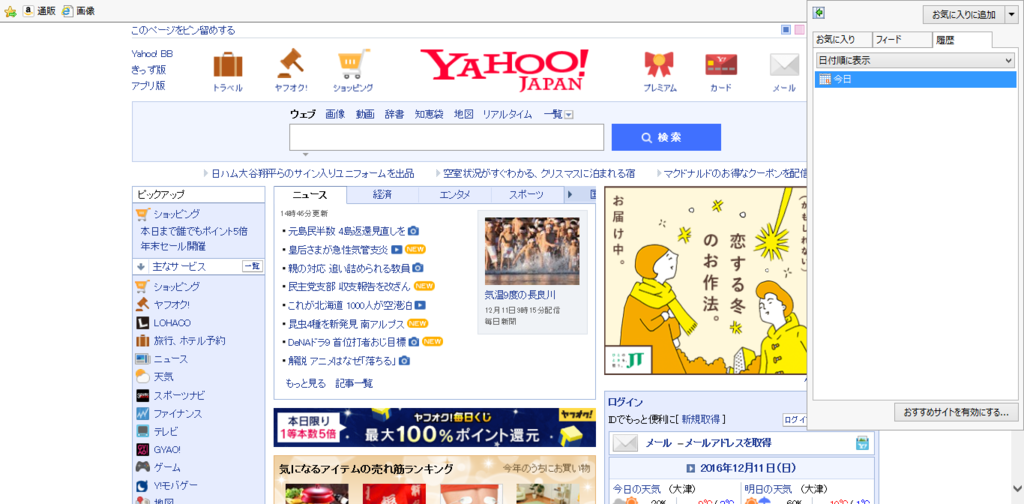
試しにPCを再起動してみるとこのように検索履歴が消えています!
これでPCを起動させたときにYahoo!やGoogleでの検索履歴を自動で削除することができるようになりました。
検索履歴を自動で削除するのをやめたいときは「オプション」ー「設定」から「PCの起動時にクリーンアップを自動実行」にチェックを外せば大丈夫です
CCleanerはこれ以外にも役に立つ機能が色々あるので他にも試してみてはいかがでしょうか。